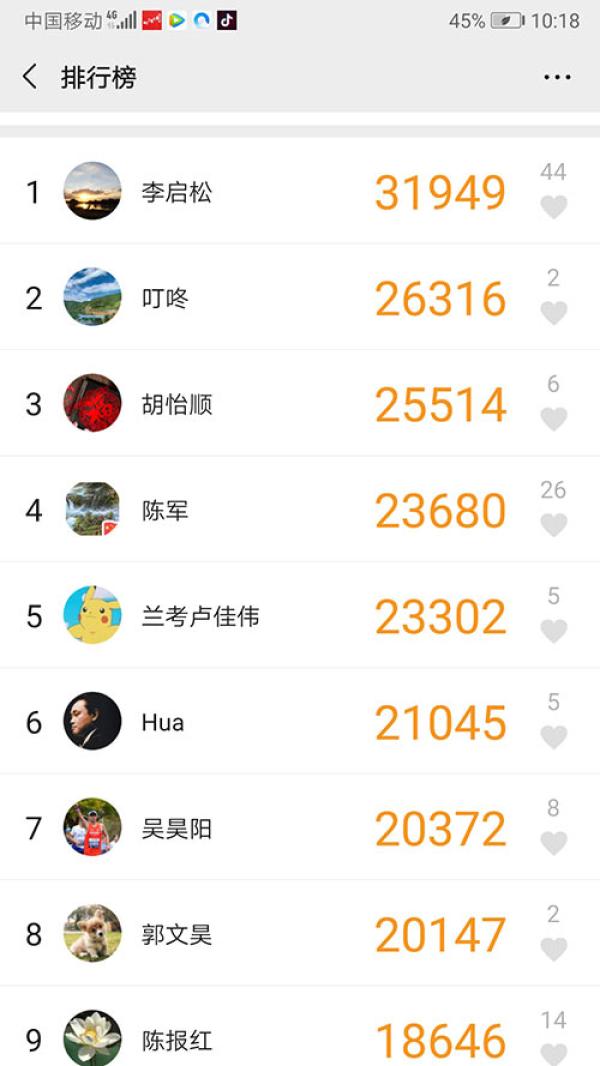打印机打印不出来显示脱机 打印机显示脱机打印不了怎么办?是什么原因引起的
打印机脱机不能正常使用 , 可以简单理解为无法正常连接电脑 。有脱机无法打印的提示 , 通常之前是正常使用过的机器设备 。

文章插图
一、脱机常见三种原因:
“打印机脱机”是个比较古老的词了 , 一般脱机有三种原因:
1、以前正常 , 线路松动无法连接造成 , 希望你是这种;
2、开启设置了”脱机使用打印机“的设置;
3、因为第三方软件或系统升级等原因 , 造成驱动破坏或者需要升级 。

文章插图
【打印机打印不出来显示脱机 打印机显示脱机打印不了怎么办?是什么原因引起的】二、脱机解决办法:
1、检查打印机电源线和电脑连接线 , 重新连接 , 再尝试重新启动打印机;
2、检查是否使用了脱机设置 。
(1)打开控制面板 , 找到“硬件和声音”下的子选项“设备和打印机”:

文章插图
(2)在设备和打印机列表页面里 , 找到并且双击脱机的打印机 , 弹出打印机状态窗口:

文章插图
(3)点击菜单打印机 , 下拉选项取消脱机(不勾选)使用:

文章插图
3、如果取消脱机使用后 , 打印机依旧无法正常工作 , 需要更新驱动 。
(1)在开始菜单点击鼠标右键 , 弹出菜单点击设备管理:

文章插图
(2)在设备列表里找到打印列队 , 并且点击前面的小三角 , 展开下拉选项:

文章插图
(3)打印列对里找到你的打印机 , 并在它上面使用鼠标右键 , 在打开的右键菜单里选择“更新驱动程序”:

文章插图
(4)选择自动搜索驱动程序:

文章插图
(5)更新时间很快 , 更新为最新后会有提示 , 如图:

文章插图
4、设置该打印机为默认打印机:
(1)点击开始菜单 , 选择设置 , 如下图:

文章插图
(2)选择并点击左侧蓝牙和其他设备:

文章插图
(3)点击打印机和扫描仪:

文章插图
(4)有时候可能是默认打印机错了 。打印机列表最下面找到打印机首选项 , 把它关掉 。

文章插图
(5)在返回上面打印机列表找到你的打印机 , 并且点击:

文章插图
(6)在该打印机的页面最上方 , 右侧点击设为默认值即可 。

文章插图
三、什么是使用脱机打印?
脱机打印就是打印机独立工作 , 不连接电脑或其它设备使用 , 需要把内容传到打印机内存上再进行独立打印
脱机打印是可以提高打印效率 , 因为打印机处理器直接在内存中读数据 , 而不存在传输速度慢的问题 , 相对节省电脑空间和避免病毒感染 , 同时还能降低出错率 。
以上内容测试使用联想拯救者R9000K , Windows11 , FX DocuPrint P105 b 1.0.2.6 。
Tags:
推荐阅读
- 男人牛仔裤怎么搭配 不同身型男士牛仔裤的搭配方法图
- 打印机已脱机解决方法 条码打印机打印一张就脱机
- 钢铁侠|《黑豹2》铁心的导师,其实不是钢铁侠,而是这个女性角色?
- 姚安娜和孟晚舟为什么不姓任 孟晚舟和姚安娜为什么不同姓
- 林志玲|郭富城给方媛买钻石珠宝,但不能属于方媛,要留给长大后的女儿们
- 萨日娜|“人间慈母”萨日娜惊艳亮相,这次终于不负众望,入围金鹰奖最佳女配角
- 军人|实力不行就别再尬演军人,这7位明星演军人看着难受
- r5和i5有什么区别?
- 佟丽娅|小杨哥称绝不避税,自己赚100元要交45元,拒绝“合理避税”
- 中国饭店协会|2轮1分,穆帅又抓内鬼!怒斥被1将不职业态度背叛:已请他1月走人






![[小畜播报]我几个室友都和女友约会去了,留我一人独守空房!,幽默笑话:情人节那天](https://imgcdn.toutiaoyule.com/20200409/20200409143208909813a_t.jpeg)